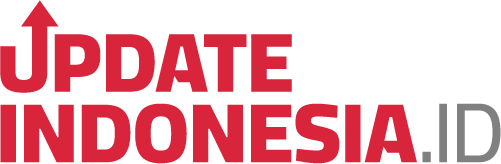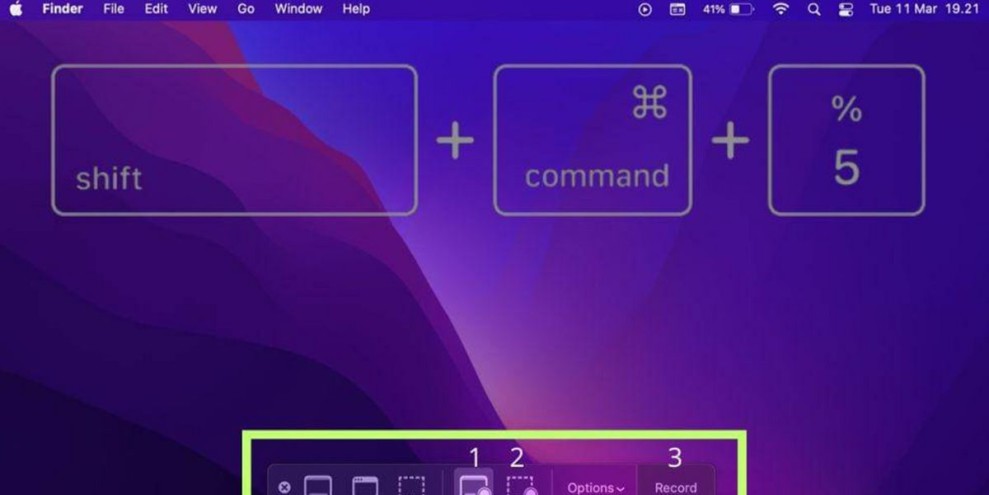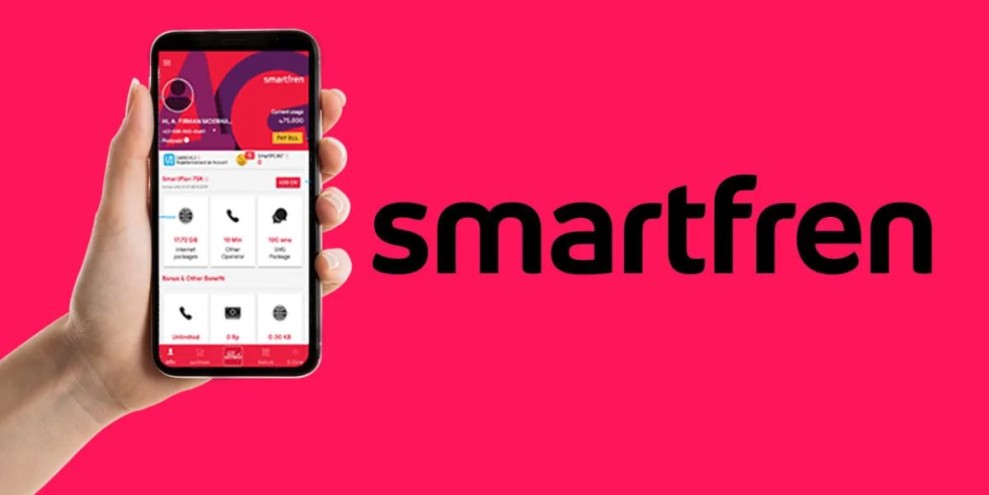Jakarta - Cara screen record di MacBook sangat mudah dilakukan, terutama dengan aplikasi bawaan yang sudah disediakan oleh Apple.
Jika kamu membutuhkan fitur perekaman layar, MacBook sudah memiliki tool yang bisa merekam layar sekaligus suara, sehingga kamu bisa merekam aktivitas di layar bersama dengan audio secara langsung.
Fitur ini tentu saja sangat berguna, terutama untuk keperluan seperti presentasi daring atau merekam tutorial yang membutuhkan suara dan tampilan layar.
Tak hanya menggunakan aplikasi bawaan, kamu juga bisa memilih aplikasi pihak ketiga yang menawarkan fitur perekaman layar lebih lengkap jika diperlukan.
Sekarang, mari kita lihat beberapa langkah mudah untuk melakukan screen recording di MacBook, baik menggunakan aplikasi bawaan ataupun aplikasi tambahan. Simak cara screen record di MacBook berikut ini!
Cara Screen Record di Macbook
Cara Screen Record di Macbook sangat mudah dilakukan dengan berbagai opsi yang tersedia. Baik menggunakan aplikasi bawaan yang sudah disediakan oleh Apple atau aplikasi pihak ketiga, kamu bisa merekam aktivitas di layar dengan kualitas yang cukup baik.
Fitur ini sangat berguna untuk keperluan presentasi, tutorial, atau sekadar merekam proses kerja di Macbookmu.
Berikut ini adalah beberapa cara yang bisa kamu coba untuk melakukan screen recording di Macbook.
Metode Perekaman Layar MacBook Melalui Pintasan Keyboard (macOS Mojave dan Versi Terbaru)
Merekam aktivitas di layar MacBook dapat dilakukan dengan mudah menggunakan kombinasi tombol pintasan.
Penting untuk memastikan sistem operasi yang digunakan adalah macOS Mojave atau sistem operasi yang lebih baru, karena fitur ini membutuhkan versi tersebut.
Setelah kompatibilitas sistem terverifikasi, ikuti langkah-langkah berikut untuk memulai perekaman layar menggunakan pintasan:
- Pada papan ketik MacBook, tekan dan tahan kombinasi tombol Shift + Command + 5 secara bersamaan.
- Tindakan ini akan menampilkan bilah alat khusus di layar, yang dikenal sebagai Toolbar Tangkapan Layar.
- Toolbar ini menyajikan serangkaian opsi, yang terdiri dari tiga pilihan untuk mengambil tangkapan layar statis dan dua pilihan untuk inisiasi perekaman video layar.
- Konsentrasikan perhatian pada dua ikon yang didedikasikan untuk perekaman layar.
- Salah satu opsi (disebut Opsi '1' dalam ilustrasi) berfungsi untuk mengabadikan seluruh area tampilan MacBook.
- Opsi lainnya (disebut Opsi '2' dalam ilustrasi) memungkinkan pengguna untuk merekam hanya area layar tertentu yang telah dipilih secara manual.
- Setelah Anda menetapkan area yang ingin direkam, mulailah proses perekaman dengan menekan tombol "Record" (ditandai '3' pada gambar).
- Perekaman layar kini sedang berlangsung.
- Untuk mengakhiri sesi perekaman, Anda dapat menekan ikon berhenti yang terletak di bilah menu bagian atas layar, atau sebagai alternatif, gunakan kombinasi tombol Command + Control + Esc.
Prosedur Perekaman Layar MacBook Menggunakan QuickTime Player (macOS High Sierra dan Versi Terdahulu)
Bagi pengguna MacBook yang menjalankan sistem operasi macOS High Sierra atau versi yang lebih lama, diperlukan pendekatan yang berbeda untuk merekam layar.
Karena pintasan keyboard yang dijelaskan sebelumnya tidak tersedia pada versi ini, pengguna harus memanfaatkan QuickTime Player.
Perlu diketahui bahwa QuickTime Player adalah aplikasi standar yang terintegrasi di hampir semua rilis macOS.
Berikut adalah tahapan-tahapan untuk merekam aktivitas di layar MacBook melalui aplikasi QuickTime Player:
- Jalankan aplikasi QuickTime Player di perangkat MacBook Anda.
- Setelah aplikasi terbuka, biasanya akan muncul sebuah jendela baru.
- Abaikan saja jendela yang berfungsi untuk membuka berkas (file) tersebut.
- Arahkan kursor dan klik menu "File" yang terletak di bagian atas layar MacBook Anda.
- Selanjutnya, pilih opsi "New Screen Recording" (Perekaman Layar Baru) untuk memulai proses perekaman.
- Sebuah jendela alat perekam akan muncul. Untuk memulai perekaman, segera klik tombol berwarna merah pada jendela tersebut.
- Proses perekaman layar Anda telah berhasil dimulai.
- Untuk menghentikan atau mengakhiri sesi perekaman, Anda dapat mengeklik tombol berhenti yang terletak pada bilah status di bagian atas layar, atau cukup menekan kombinasi tombol Command + Control + Esc.
Kemampuan Merekam Layar Beserta Suara Eksternal di MacBook
Jawabannya adalah Ya! Pengguna memiliki kemampuan untuk menangkap visual layar secara simultan dengan merekam input audio eksternal.
Fitur ini sangat bermanfaat, baik saat membuat presentasi akademik maupun ketika memproduksi konten digital untuk platform daring.
Berikut adalah langkah-langkah untuk merekam layar bersamaan dengan audio eksternal di MacBook yang menggunakan macOS Mojave atau versi yang lebih baru (menggunakan pintasan Shift + Command + 5):
- Setelah Toolbar Tangkapan Layar muncul di tampilan MacBook, perhatikan ilustrasi yang tersedia.
- Segera klik pada menu "Options" (Opsi) untuk menampilkan daftar pengaturan yang dapat disesuaikan.
- Fokuskan perhatian Anda pada bagian berlabel 'Microphone' (Mikrofon).
- Pilih sumber mikrofon yang tersedia di dalam sistem MacBook Anda.
- Sebagai contoh, pengguna dapat memilih opsi seperti “MacBook Air Microphone” untuk memanfaatkan mikrofon internal perangkat.
- Terakhir, klik tombol "Record" (Rekam) untuk memulai perekaman layar sekaligus mengaktifkan input audio.
- Untuk mengakhiri rekaman, Anda dapat mengeklik ikon berhenti di bilah atas layar atau menggunakan kombinasi tombol Command + Control + Esc.
Pengaturan untuk Versi macOS Lama (High Sierra ke Bawah)
Bagi pengguna yang menggunakan macOS High Sierra atau versi sebelumnya (melalui QuickTime Player), Anda dapat mengaktifkan fitur mikrofon dengan mencari opsi "Options" yang tersedia di dalam jendela QuickTime Player.
Di sana, Anda bisa memilih mikrofon yang terdeteksi dan siap digunakan di MacBook Anda.
Kiat Jitu Merekam Layar (Screen Recording) pada Perangkat MacBook
Perekaman layar adalah fungsi yang sangat berharga untuk menghasilkan panduan instruksional, menyiapkan paparan materi, atau mengabadikan sesi permainan.
Berikut adalah sejumlah saran untuk melaksanakan proses penangkapan layar di MacBook Anda secara optimal dan efektif:
Tetapkan Batasan Area yang Akan Direkam
Sebelum memulai proses pengambilan video, putuskan secara spesifik bagian mana dari tampilan yang ingin Anda abadikan.
Anda memiliki opsi untuk memilih seluruh tampilan, satu jendela aplikasi tertentu, atau hanya sebagian kecil dari layar.
Dengan menentukan area ini di awal, hasil rekaman yang Anda buat akan menjadi lebih terarah dan relevan dengan tujuan Anda.
Optimalkan Mutu Suara
Apabila Anda berencana untuk menyertakan rekaman suara bersamaan dengan video layar, penting untuk mengkalibrasi kualitas audio dengan cermat.
Pertimbangkan penggunaan mikrofon eksternal jika Anda memerlukan kejernihan audio yang lebih unggul.
Sebaliknya, Anda juga dapat menonaktifkan perekaman suara jika memang tidak dibutuhkan.
Manfaatkan Pintasan Papan Tik
Gunakan kombinasi tombol cepat untuk memulai, menghentikan sementara (jeda), dan mengakhiri penangkapan video dengan segera.
Hal ini akan menghemat waktu dan menjadikan seluruh prosedur perekaman jauh lebih efisien. Berikut adalah beberapa kombinasi tombol cepat yang bisa dimanfaatkan:
- Command + Shift + 5: Untuk membuka panel instrumen perekaman layar.
- Command + Control + Esc: Untuk memulai atau menghentikan sejenak sesi perekaman yang sedang berlangsung.
- Command + Shift + Esc: Untuk mengakhiri proses perekaman secara keseluruhan.
Lakukan Penyuntingan Hasil Rekaman
Setelah Anda menyelesaikan pengambilan video, Anda bisa menyempurnakan hasilnya menggunakan aplikasi bawaan seperti QuickTime Player.
Aplikasi ini memungkinkan Anda untuk memotong segmen yang tidak relevan, menambahkan catatan atau anotasi, atau memodifikasi pengaturan output suara. Menyunting rekaman akan menghasilkan luaran akhir yang tampak lebih profesional dan mudah dipahami oleh audiens.
Pilih Format Penyimpanan yang Tepat
Saat menyimpan hasil tangkapan layar, pastikan Anda memilih ekstensi berkas yang sesuai.
Format default biasanya adalah MOV, namun Anda juga bebas memilih format lain seperti MP4 atau AVI.
Pertimbangkan faktor-faktor seperti ukuran file, kualitas gambar, dan kesesuaian dengan berbagai perangkat (kompatibilitas) saat menentukan jenis format.
Dengan menerapkan kiat-kiat yang diuraikan di atas, Anda akan mampu menciptakan rekaman layar di MacBook dengan mutu tinggi dan efektif untuk memenuhi beragam kebutuhan.
Sebagai penutup, kini Anda telah menguasai berbagai metode dan cara screen record di MacBook, baik untuk versi terbaru maupun lama. Rekam aktivitas layar Anda sekarang!